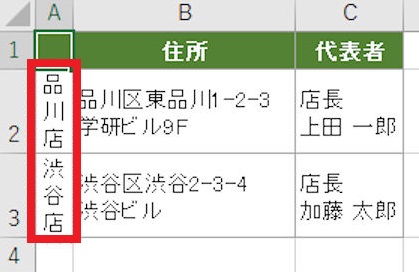このコーナーでは、エクセルのいまさら聞けない基本的な機能や、達人が使っている超速ワザなど、オフィスワークに役立つ情報を紹介します。
セルに入力した文字列はセル内の配置を変えるだけで、表がスッキリして見やすくなります。均等割り付けを使えばセル内で文字列を均等に表示でき、インデントを設定すれば文字の始まりを下げることができます。縦書きにしてレイアウトを変えることも可能です。文字列を調整して、見やすい表を作ってみましょう。
表を見やすくする方法①:セル内で文字列を均等に表示する
セル内で文字列を均等に表示するには、「セルの書式設定」画面で文字の配置の横位置を「均等割り付け」に設定します。「セルの書式設定」画面が、Ctrl+1キーで表示します。
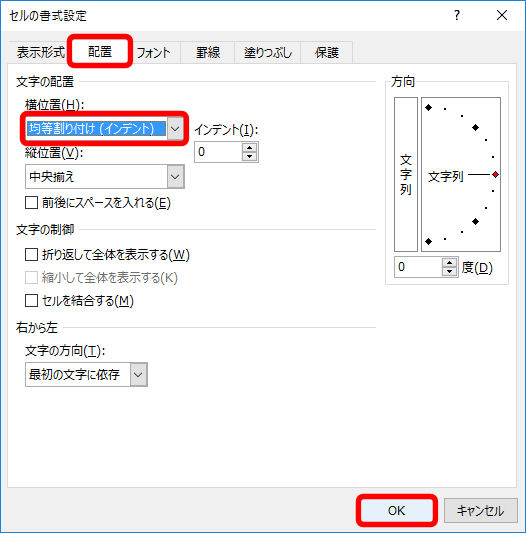
セル内で文字列が均等に配置されます。
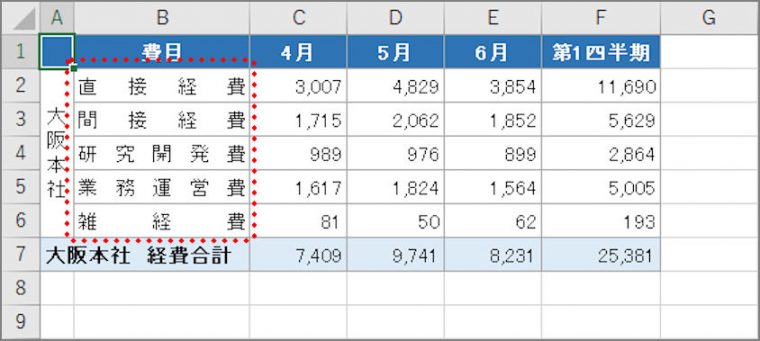
表を見やすくする方法②:文字の始まりを下げる
セル内で文字の始まりを下げるには、「ホーム」タブの「インデントを増やす」ボタンを使います。
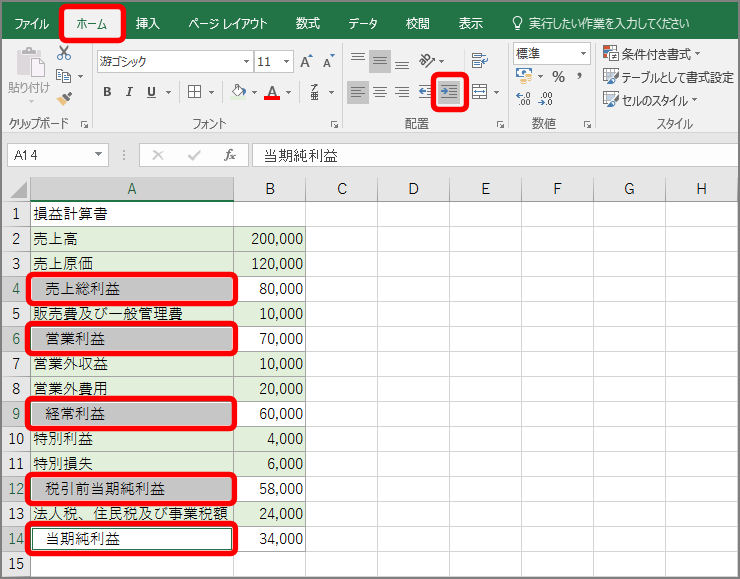
クリックするたびに文字列の始まりが右にずれます。左にずらすときは、「インデントを減らす」ボタンをクリックします。
表を見やすくする方法③:縦書きに変える
セルの文字列を縦書きに変えるには、「ホーム」タブの「方向」ボタンから「縦書き」を選択します。
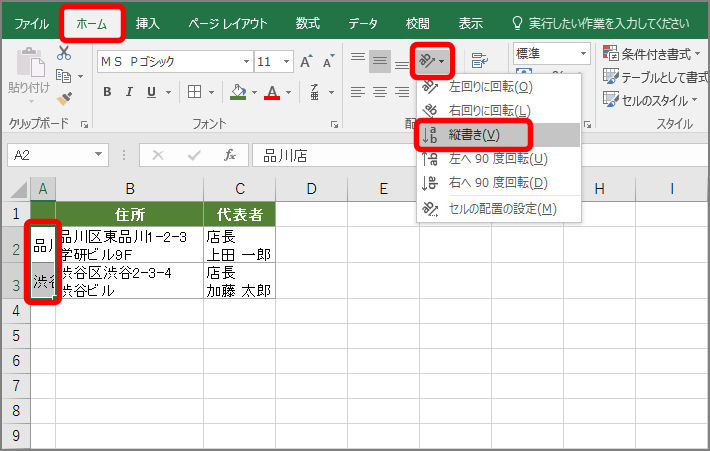
文字列が縦書きで表示されます。
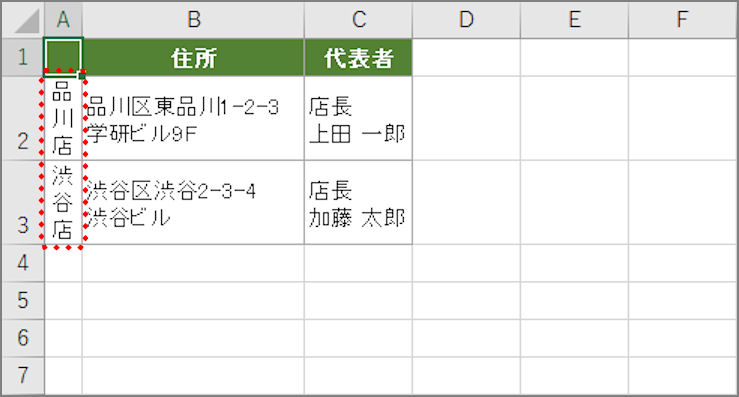
文字列をスッキリ表示するテクニックを使って、見やすい表を作ってみて下さい。
このほか、表の作成スピードをアップしてくれる便利ワザや、入力の間違いを減らすテクニックなどのエクセル情報はこちらで詳しく紹介しています。